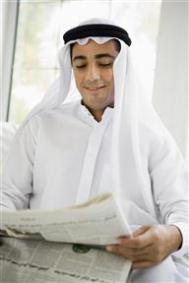安装 Zend Studio双击 ZendStudio-x.exe 文件开始安装 Zend Stuido 客户端,,如下图:  一路 Next 并同意许可协议。选择安装路径时按照默认位置安装。当到选择安装组件的时候选中 Zend Studio Server。确保你已经连接上互联网了,点 Next ,如下图:
一路 Next 并同意许可协议。选择安装路径时按照默认位置安装。当到选择安装组件的时候选中 Zend Studio Server。确保你已经连接上互联网了,点 Next ,如下图:  开始下载这两个软件,如果需要使用代理连接,可以按照提示设置代理服务器。连接成功后会提示点击 Download 开始下载这些组件。如下图:
开始下载这两个软件,如果需要使用代理连接,可以按照提示设置代理服务器。连接成功后会提示点击 Download 开始下载这些组件。如下图:  点击 Download 开始下载。如下图:
点击 Download 开始下载。如下图:  下载完毕后一路 Next 继续直到出现 Install点击它继续安装。如下图:
下载完毕后一路 Next 继续直到出现 Install点击它继续安装。如下图:  安装程序开始执行,一会它会启动 Zend Studio Server 的安装程序:
安装程序开始执行,一会它会启动 Zend Studio Server 的安装程序:  点击 Next 继续安装,目录按照默认目录即可,接下去是选择你的服务器的对话框,如果你是 IIS 则选择 IIS,如果是 Apache 则选择 Apache,我这里是 Apache2,所以选择 Apache2 按 Next 继续安装:
点击 Next 继续安装,目录按照默认目录即可,接下去是选择你的服务器的对话框,如果你是 IIS 则选择 IIS,如果是 Apache 则选择 Apache,我这里是 Apache2,所以选择 Apache2 按 Next 继续安装:  点确定后出现了一个选择对话框,这里是让你选择安装 PHP 或者使用已经安装了的 PHP ,我们上面已经配置好了 PHP4,所以选择使用已经安装了的 PHP ,如下图:
点确定后出现了一个选择对话框,这里是让你选择安装 PHP 或者使用已经安装了的 PHP ,我们上面已经配置好了 PHP4,所以选择使用已经安装了的 PHP ,如下图:  点 Next 继续安装。接下来是选择 Apache 安装路径的对话框,因为我都是按照默认路径安装,所以不用选择直接 Next,如果你不是按照默认路径安装,那么请正确选择 Apache 的安装路径。如下图:
点 Next 继续安装。接下来是选择 Apache 安装路径的对话框,因为我都是按照默认路径安装,所以不用选择直接 Next,如果你不是按照默认路径安装,那么请正确选择 Apache 的安装路径。如下图:  按 Next 继续,接下来是选择站点根目录的对话框,按照默认路径的话就不用修改了,否则请指向正确的路径。一般是 htdocs 目录。如下图:
按 Next 继续,接下来是选择站点根目录的对话框,按照默认路径的话就不用修改了,否则请指向正确的路径。一般是 htdocs 目录。如下图:  点击 Next 继续,接下来是选择 php.ini 路径的对话框,一般是 C:windows ,如果是 Windows 2000/NT 系统,则指向 C:winnt ,如下图:
点击 Next 继续,接下来是选择 php.ini 路径的对话框,一般是 C:windows ,如果是 Windows 2000/NT 系统,则指向 C:winnt ,如下图:  点击 Next 继续,接下来会弹出主机访问权限提示对话框,大意是 Studio Debug Server 已经安装并且只允许从你的电脑访问,是否设置允许从其他主机访问,一般我们选择否继续(这个可以等安装以后再配置,如果不允许从其他主机访问,那么当从其他主机访问 Zend Studio Server 的时候会提示禁止访问)。如下图:
点击 Next 继续,接下来会弹出主机访问权限提示对话框,大意是 Studio Debug Server 已经安装并且只允许从你的电脑访问,是否设置允许从其他主机访问,一般我们选择否继续(这个可以等安装以后再配置,如果不允许从其他主机访问,那么当从其他主机访问 Zend Studio Server 的时候会提示禁止访问)。如下图:
PHP 开发环境的选择、建立及使用(5)
PHP 开发环境的选择、建立及使用(5),PHP 开发环境的选择、建立及使用(5)